如何避免安裝 Windows 11 23H2 時出現問題
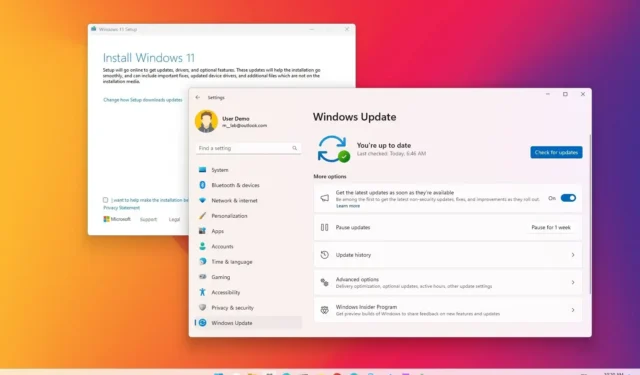
Windows 11 23H2是該操作系統的第二個功能更新,預計將於2023 年第四季度開始向兼容設備推出。儘管新版本將作為累積更新提供(意味著無需重新安裝),但如果您要從原始版本或舊版本(例如 Windows 10)升級,則可能需要完全重新安裝。因此,您需要在安裝前提前做好準備以避免出現問題和錯誤。
儘管您應該始終升級到較新版本的Windows 11以維持支持、提高安全性並訪問新功能,但安裝可能會導致不必要的問題。此外,在新版本發布的初期,預計會出現意外的錯誤和錯誤,因為在數百萬種硬件配置上運行的整個操作系統的開發過程始終充滿挑戰。
本指南將教您一些技巧,以避免安裝 Windows 11 2023 更新時出現問題和錯誤。
通過 Windows 更新安裝 Windows 11 23H2
如果您要從版本 22H2 更新到 23H2,建議的方法是使用 Windows 更新設置。您使用的任何其他方法都將觸發操作系統的完全重新安裝。
通常,您不應該在發布的早期匆忙升級,因為它可能仍無法與所有硬件和軟件配置完全兼容。這是眾所周知的事實,也是微軟逐步發布功能更新的原因之一。
如果您想在 Windows 11 2023 更新準備就緒後立即使用 Windows 更新進行升級,請打開“設置”> “更新和安全” > “Windows 更新”,打開“在最新更新可用時立即獲取”切換開關,然後單擊“檢查更新”按鈕。單擊“下載並安裝”按鈕(如果適用)。
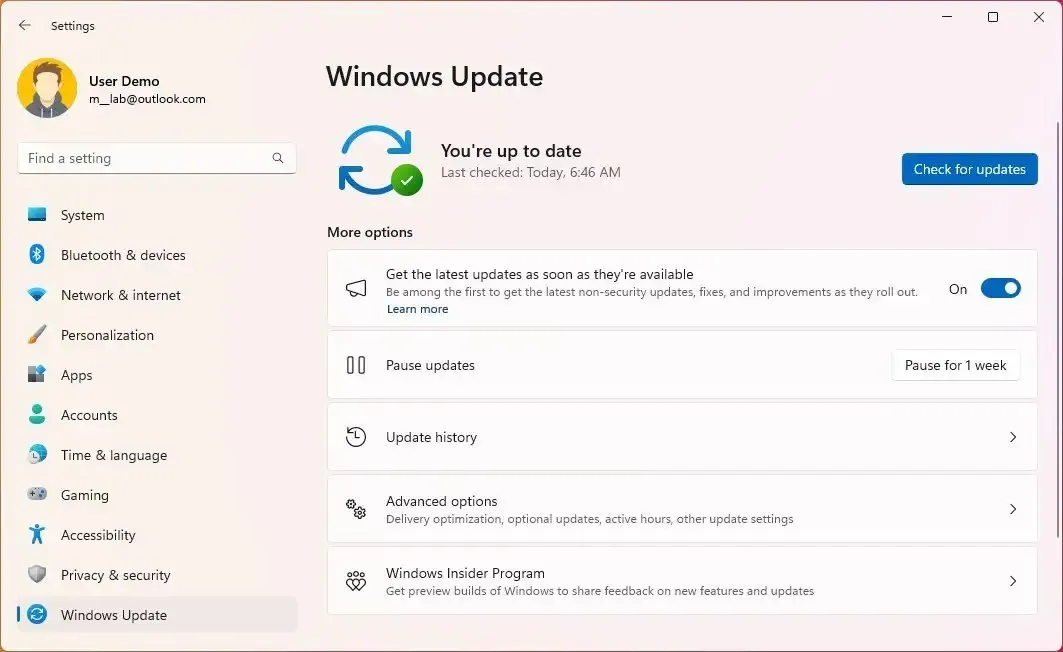
如果您的筆記本電腦或台式計算機沒有下載新版本,則更新可能尚未準備好。您可以使用其他方式進行升級,包括“安裝助手”、 ISO 文件或USB 可啟動媒體。但是,如果尚未通過 Windows Update 提供更新,您可能會遇到問題。(此外,您不應在功能更新正式發布之前嘗試升級,因為這些工具不會安裝最新版本。)
根據經驗,最好等待幾個月再升級,以避免出現錯誤和其他問題。但是,由於該版本將作為定期累積更新提供,因此無法推遲已運行版本 22H2 的設備的安裝。
如果您迫不及待,請查看以下提示,以最大程度地減少嘗試安裝新 Windows 體驗時出現的問題。
備份當前系統和文件
如果您打算從原始版本升級到Windows 11 23H2,最好對計算機進行完整備份,因為它可以幫助在安裝過程中或安裝後出現問題時恢復文件或整個系統。
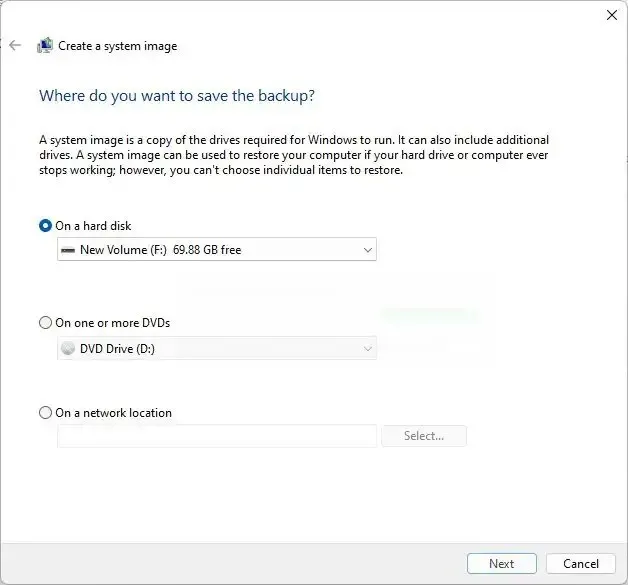
至少您應該創建一個文件備份來保護您的圖片、視頻和其他文件。
避免 Windows 11 23H2 升級期間出現存儲問題
預留存儲是一項系統功能,可提前預留部分可用存儲來處理更新安裝。但是,即使啟用了該功能,您在嘗試完成 Windows 11 23H2 升級時仍可能會遇到存儲問題,例如錯誤 0x80070070 – 0x50011、0x80070070 – 0x50012 或 0x80070070 – 0x60000。
存儲問題在硬盤容量有限的計算機上很常見。檢查並確保設備至少有 64GB 可用空間將有助於防止在功能更新的下載和安裝過程中出現問題。
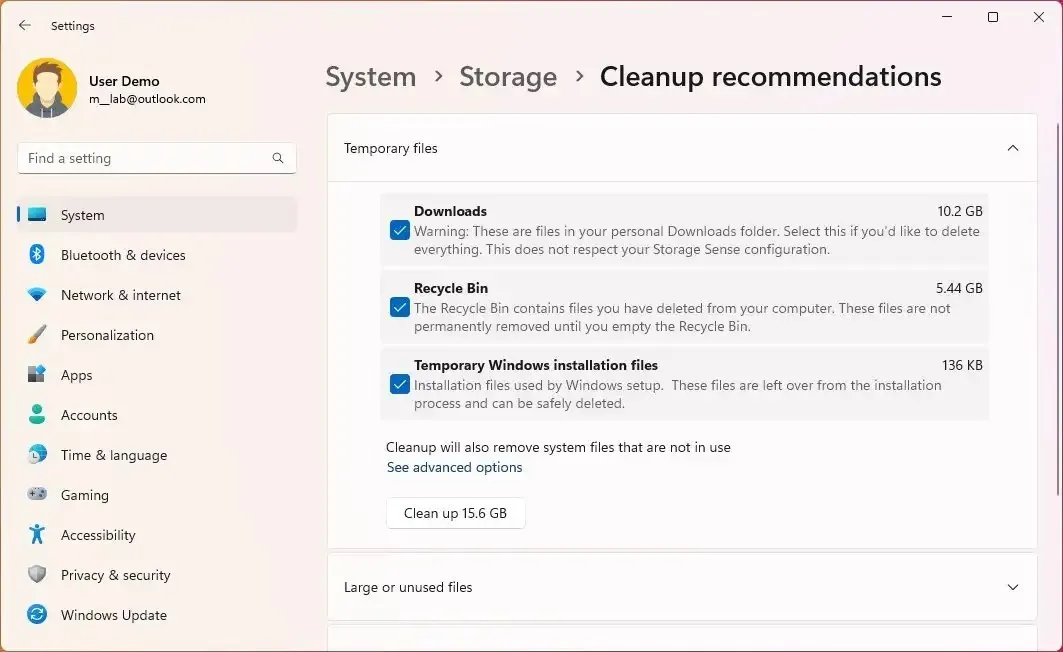
如果設備沒有足夠的空間,Windows 11 提供了不同的方法來釋放驅動器空間。還可以連接一個至少有 8GB 存儲空間的空 USB 閃存驅動器,系統可以將其用作臨時存儲來執行升級。
修復 Windows 更新以下載 Windows 11 23H2
當新版本的 Windows 11 推出時,可能需要幾週時間才能適用於你的設備。但是,有時,問題可能是 Windows 更新的問題。
如果計算機由於 Windows 更新問題而未收到功能更新,您可以重置系統組件以解決嘗試下載更新時卡住的問題。如果您無法解決問題,“安裝助手”工具可能是在版本 23H2 可用後安裝的替代方法。
刪除下載 Windows 11 23H2 的阻止
按流量計費的連接將阻止在您的設備上下載更新。如果您將有線或無線連接配置為按流量計費,則必須禁用該功能以從“設置” > “網絡和互聯網” > “Wi-Fi”(或“以太網”)中刪除阻止,選擇網絡並禁用“設置為按流量計費的連接”切換開關轉變。
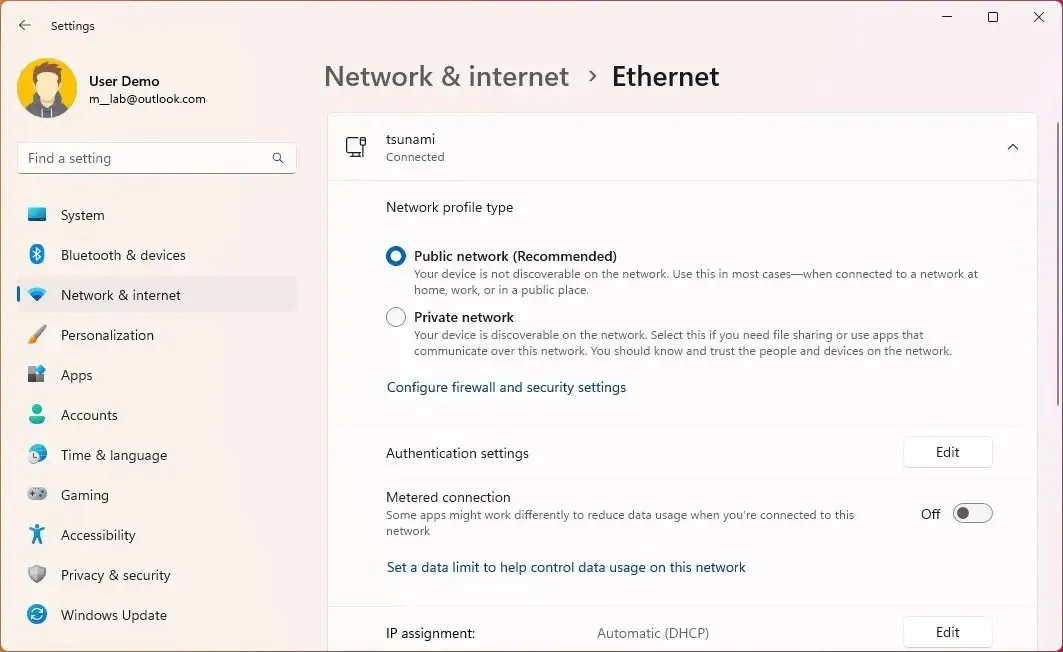
卸載不必要的應用程序以防止出現問題
有時,第三方安全軟件可能會在升級過程中導致問題。如果您有第三方防病毒或其他安全軟件,最好在升級到 Windows 11 23H2 之前禁用或暫時卸載它們。此外,為舊版本操作系統設計的程序可能會導致問題。如果您懷疑某個程序可能導致兼容性問題,請嘗試將其卸載。安裝後您可以重新安裝它。
您可以從“設置” > “應用程序” > “已安裝的應用程序”卸載 Windows 11 上的應用程序,單擊要刪除的應用程序的“卸載” 按鈕,然後按照屏幕上的說明進行操作(如果適用)。
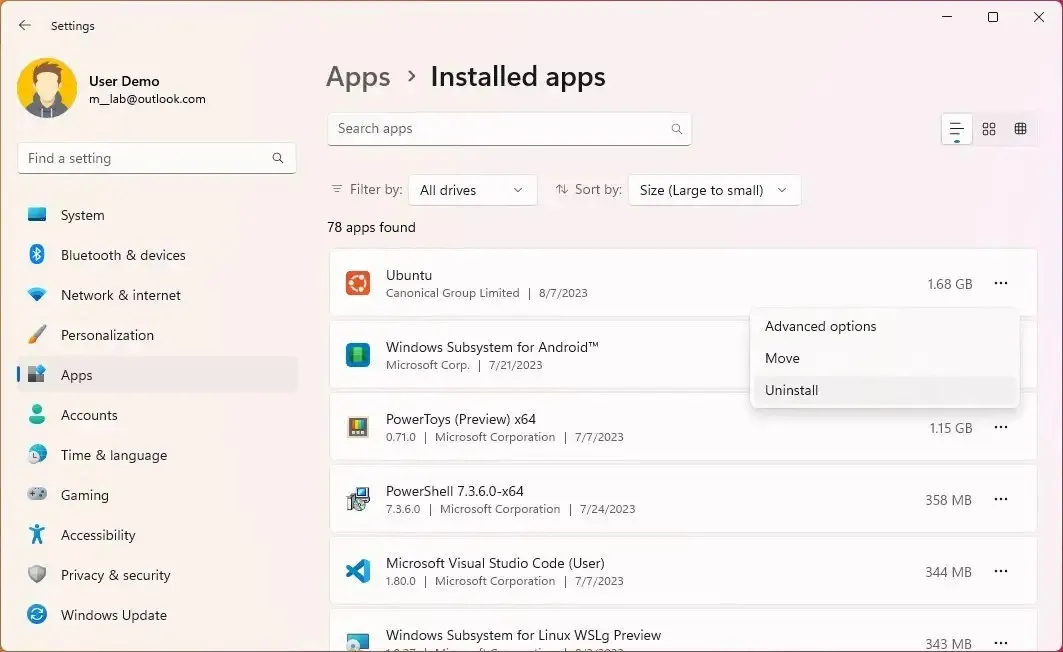
防止安裝 Windows 11 23H2 後出現設置問題
升級到新版本的 Windows 11 的過程可能會導致某些設置發生意外更改,例如默認應用程序、隱私設置等。如果您使用自定義配置,請在安裝 Windows 11 2023 更新之前記下設置。如果升級過程中發生變化,您可以恢復設置。
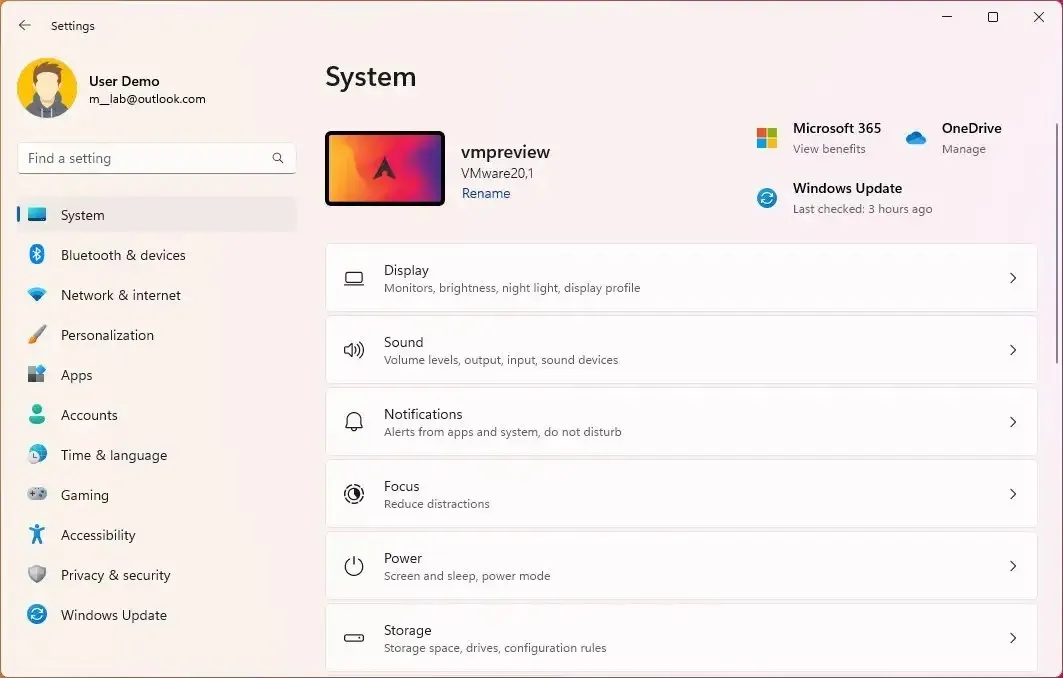
斷開非必要的外圍設備以避免出現問題
存儲設備(例如 USB 閃存驅動器和外部硬盤驅動器)、相機和打印機有時會導致安裝過程中出現錯誤和其他問題。通常,建議斷開外圍設備的連接,以避免升級到版本 23H2 時出現問題。您只需要顯示器、鍵盤、鼠標和互聯網連接。
藍牙設備也可能導致問題。如果您有使用此無線技術的設備,請在升級之前禁用它,然後從“設置” > “藍牙和設備”並關閉“藍牙”切換開關。
修復Windows 11 23H2升級錯誤
通常,設備有問題。其他計算機可能也遇到同樣的問題。您應該在線研究該錯誤,以確定其他人是否有同樣的問題以及他們正在使用的解決方法。
Microsoft 在Windows 11 運行狀況儀表板中提供可用信息、狀態和問題的可能解決方案。
除了 Windows 11 23H2 的意外錯誤和錯誤之外,您還可能遇到許多已知問題,這些問題不被視為升級過程中可能發生的錯誤。例如,以0xC1900101開頭的錯誤代碼(例如,0xC1900101 – 0x20004、0xC1900101 – 0x2000c、0xC1900101 – 0x20017、0xC1900101 – 0x30018、0xC1900101 – 0 x3000D、0xC1900101 – 0x4000D、0xC1900101 – 0x40017)通常是驅動程序錯誤。
錯誤 0xC1900208 – 0x4000C 表示應用程序與升級不兼容。0x80070070 – 0x50011(0x50012 或 0x60000)是另一個常見錯誤,它通常意味著沒有足夠的空間來完成更新。
手動升級到 Windows 11 23H2
如果故障排除步驟指出當前設置或硬件存在問題,而不是功能更新的問題,則最小化問題的最佳方法是執行Windows 11 的全新安裝、重新配置設置、重新安裝應用程序並還原文件從備份中。
您還可以嘗試就地升級,以保留您的應用程序、設置和文件。這個過程很簡單。您必須安裝 Windows 11 的官方 ISO並啟動安裝嚮導。
如果升級到版本 23H2,但更新導致問題,您可以從“設置”> “Windows 更新” > “更新歷史記錄”> “卸載更新”卸載功能更新,並卸載標記為Windows 11 版本23H2 或Windows 11 2023 更新的更新,然後您將必須手動阻止更新以防止系統再次重新安裝。
如果您從以前的版本(例如 Windows 10)升級,則需要使用“恢復”設置。



發佈留言